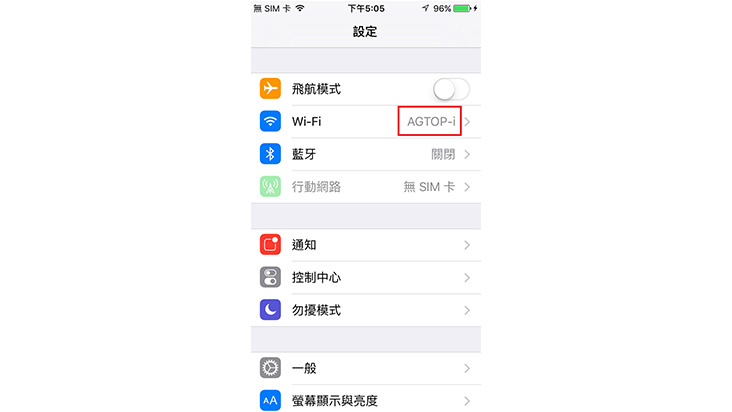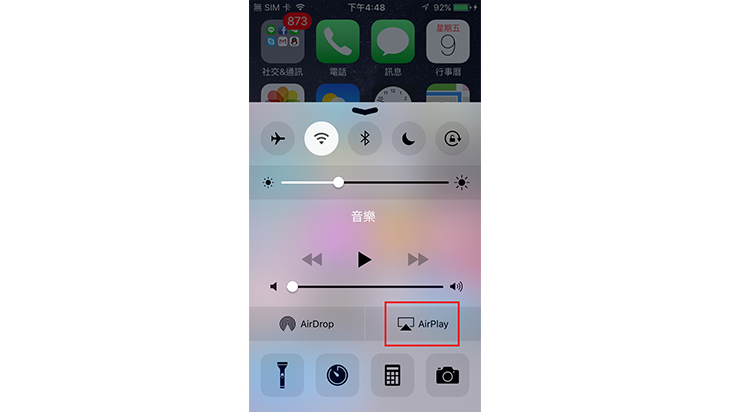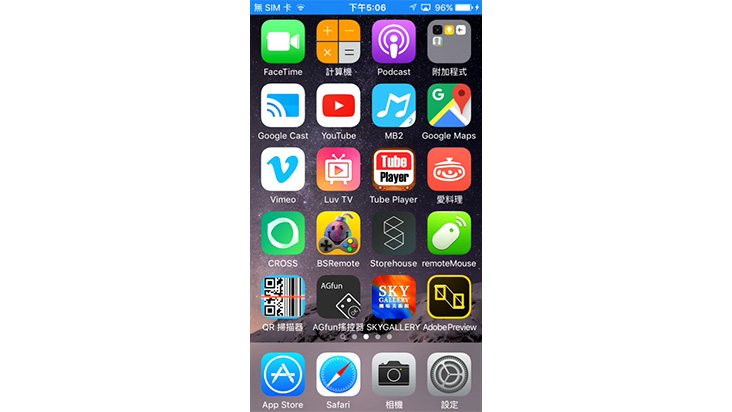支援服務
選擇產品以取得相關下載檔案及常見問題

AGmini(停止維護)

AGfun Box(停止維護)

1. AGfun模式
按下按鍵會亮「藍燈」,操作AGfun Box、AGmini會使用的模式

2. 紅外線學習模式
按下按鍵會亮「紅燈」,可學習電視、DVD播放機、音響等遙控器訊號,使用一隻遙控器遙控所有客廳設備

1. 按下遙控器上的「OK鍵」,叫出螢幕上的鍵盤
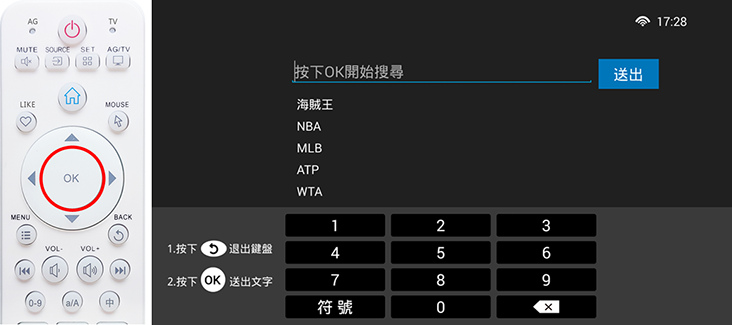
2. 按下快速切換鍵「中」,螢幕上就會切換成中文鍵盤
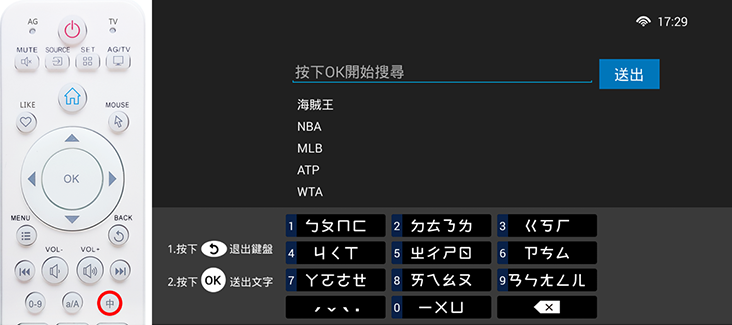
3. 接下來請將遙控器對應螢幕上的鍵盤,依序輸入武媚娘:
武:「0」按兩下,選到三聲
媚:「1」按三下、「8」按兩下,選到四聲
娘:「2」按三下、「0」按一下、「9」按三下,二聲
最後,只要按下遙控器上的「返回」鍵,收起鍵盤,再按下「OK」送出就可以搜尋囉!
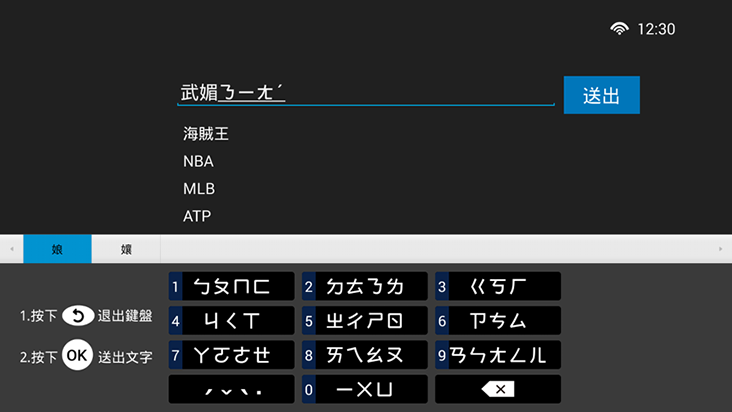
1. 選擇AP
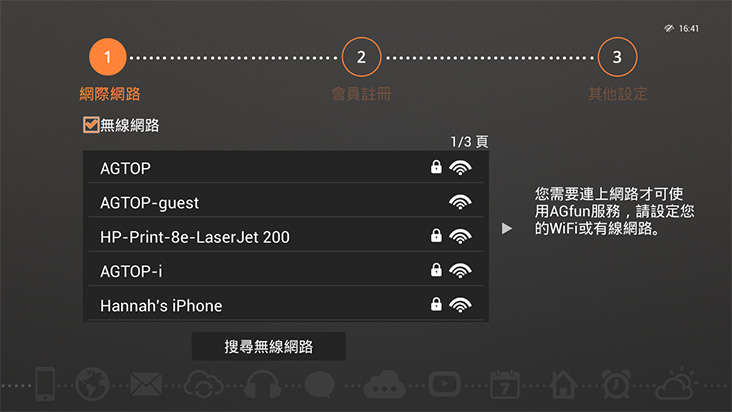
2. 輸入WiFi密碼
按下OK鍵,會看到畫面彈出鍵盤,使用遙控器切換數字、英文、符號並輸入密碼,等待約5秒鐘就能夠連上網路。
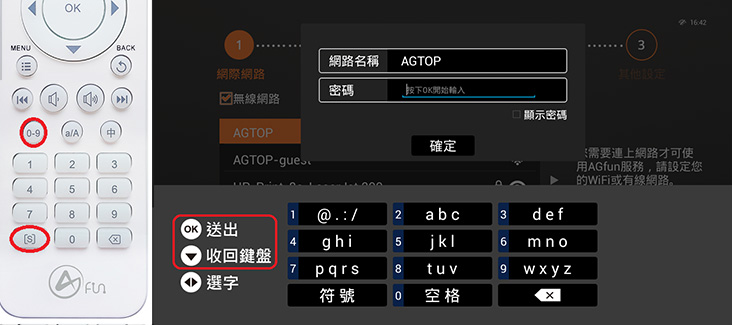
依照鍵盤提示,直接按「OK」確定,或按「下」收起鍵盤選擇功能
1. 輸入手機號碼
按下OK鍵,會看到畫面彈出鍵盤,使用遙控器切換到數字模式,並輸入10位數手機號碼進行註冊
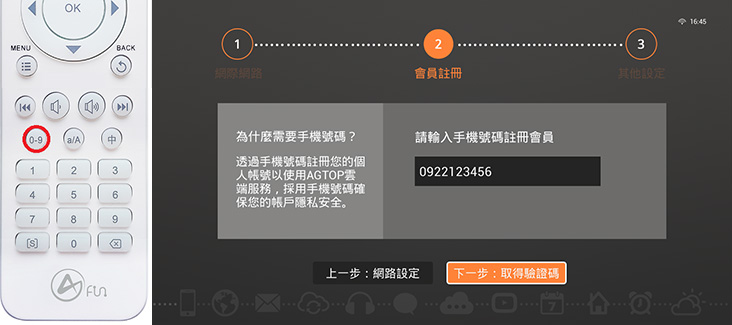
2. 拿起手機接收簡訊,並輸入驗證碼
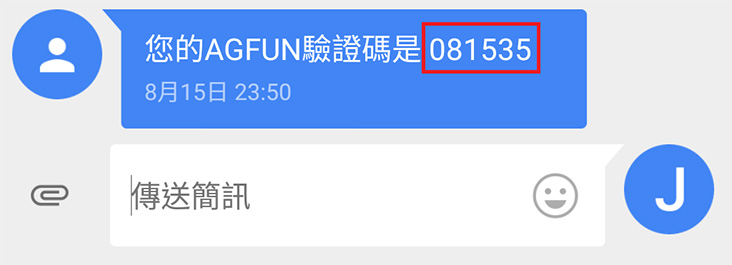
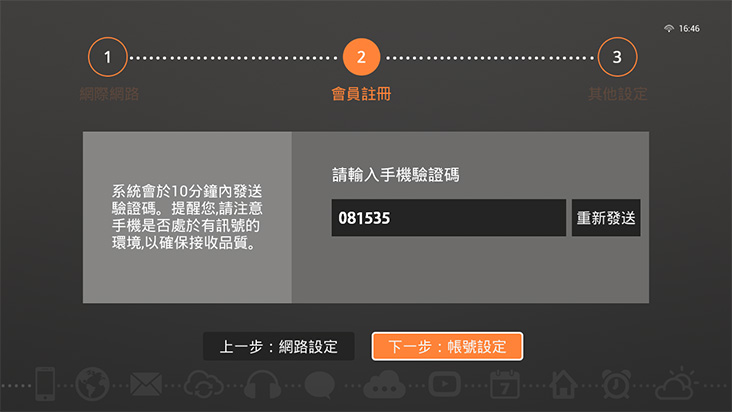
1. 通知
每個月17日的AGfun Day以及週週App,最新戲劇推薦,時時提供您最新的好康消息
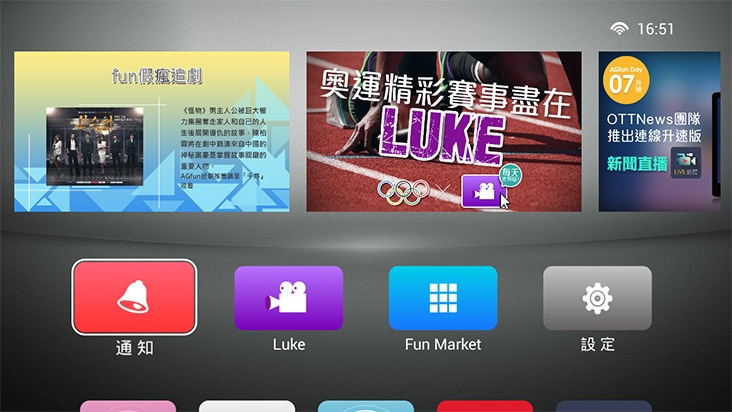
2. 新聞懶人包
天天都有新聞及最新戲劇推薦,讓每天忙碌的你能夠輕鬆追蹤絕不能錯過的精采好戲
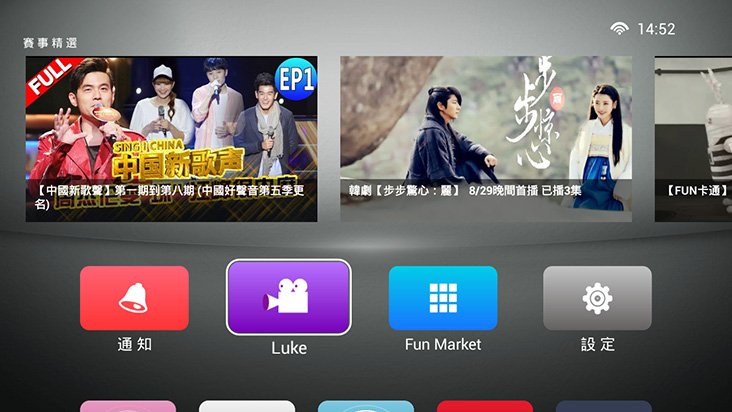
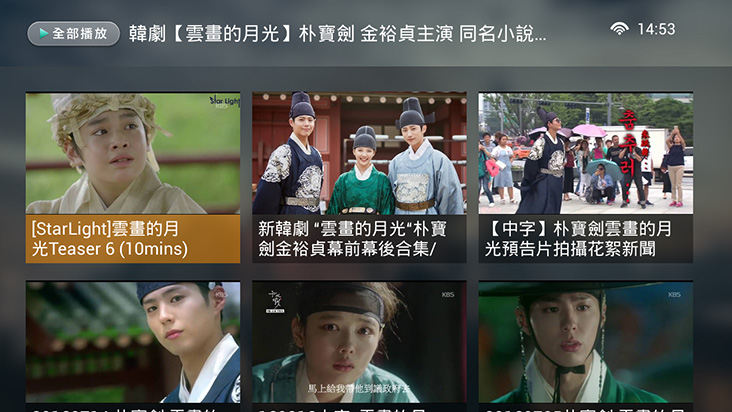
3. Fun Apps精選TV app
最適合AGmini使用的TV App都在這裡,追劇、音樂、遊戲應有盡有
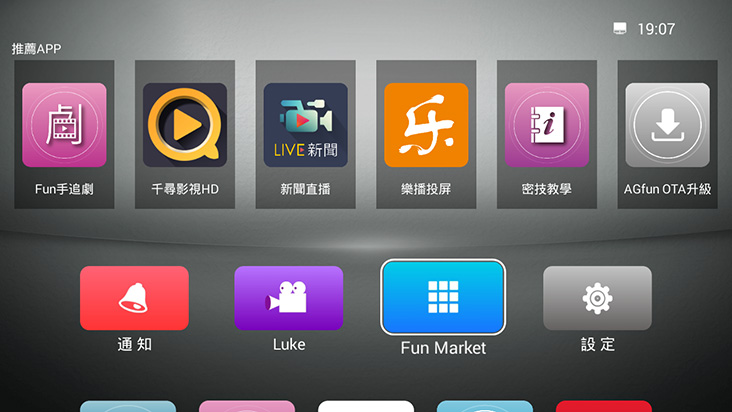
1. 使用Fun Apps下載精選TV app,可以透過分類瀏覽更多服務
按下OK鍵,會看到畫面彈出鍵盤,使用遙控器切換到數字模式,並輸入10位數手機號碼進行註冊
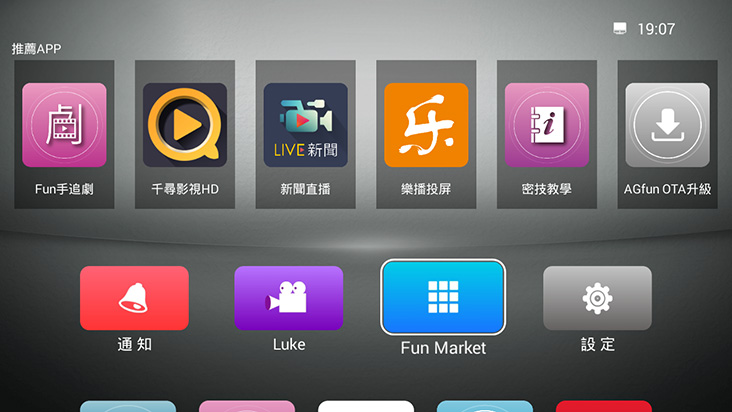
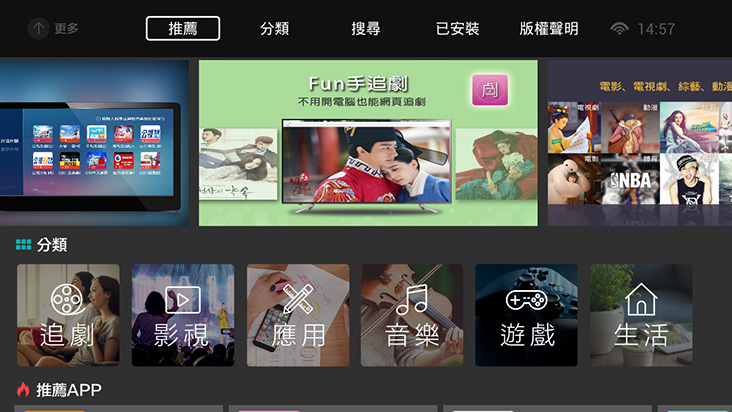
貼心說明App適合「遙控」或「空鼠」操作,下載前先充分了解App內容
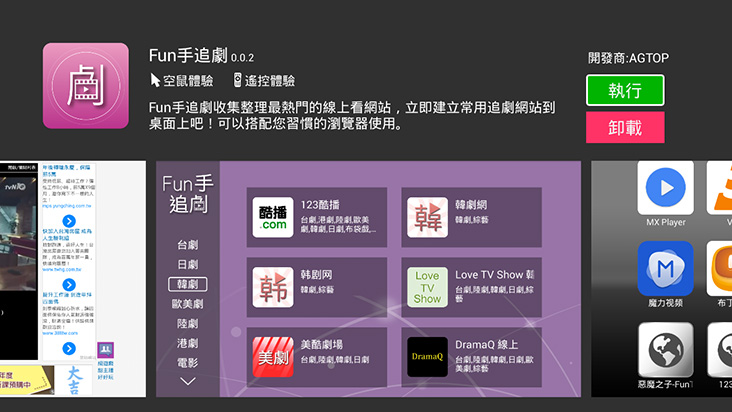
2. 使用1Mobile下載常用的Android app
共120萬個以上App,由專業第三方市集維護更新,確保服務品質
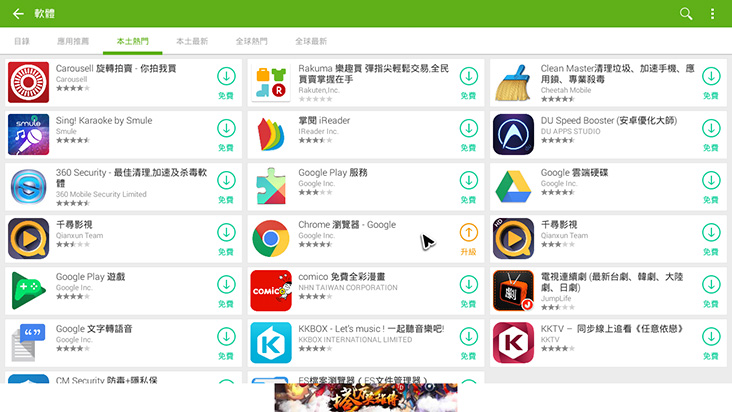
打開空鼠,點擊「搜尋」可以更快找到喜歡的App
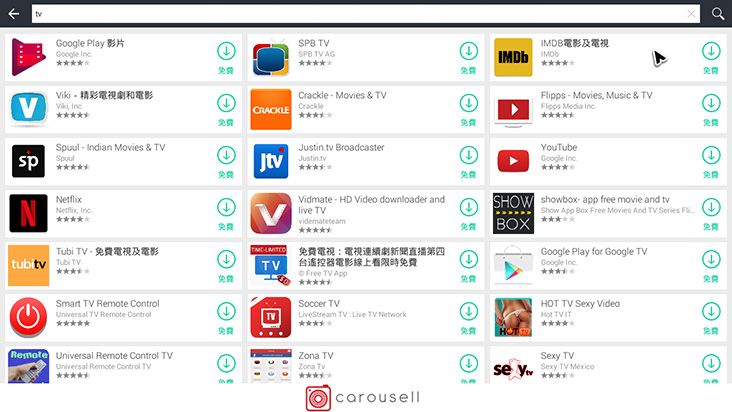
1. 省電待機
按一下遙控器的POWER按鍵,即可讓AGmini待機
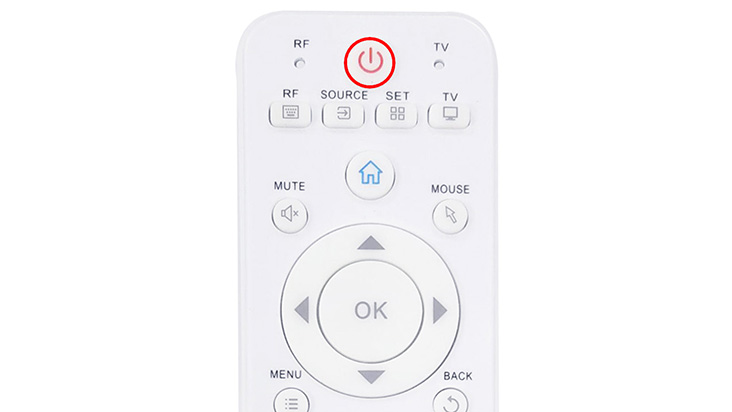
首先需要先進入Fun Apps選找「分類」>「應用」>「樂播投頻」,並下載安裝。
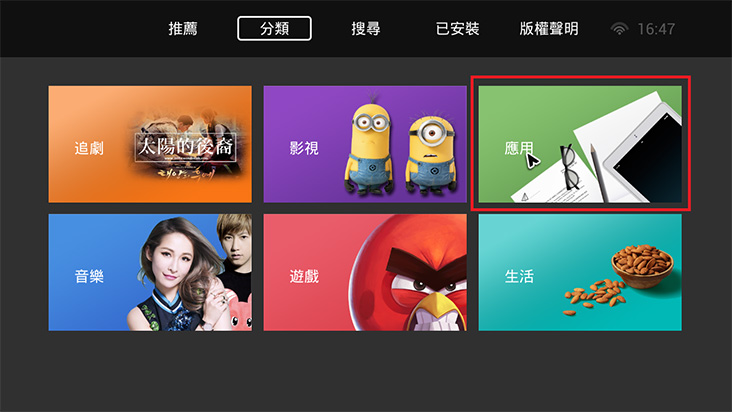
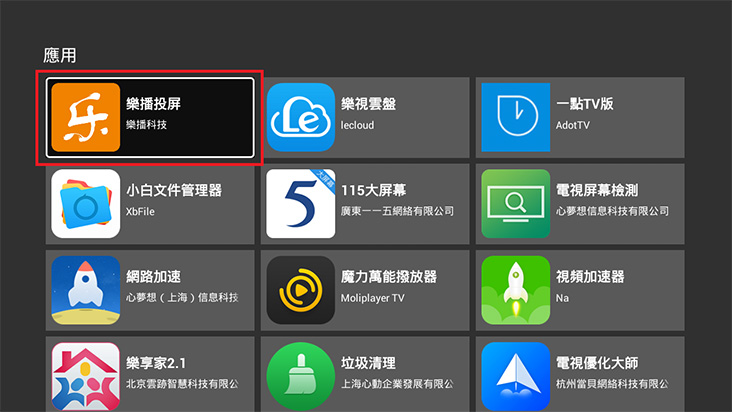
開啟後查看一下連接的「WiFi名稱」與配對的「設備名稱」
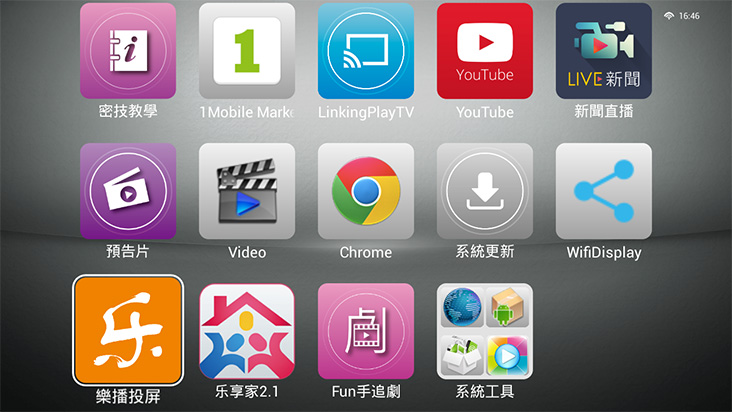
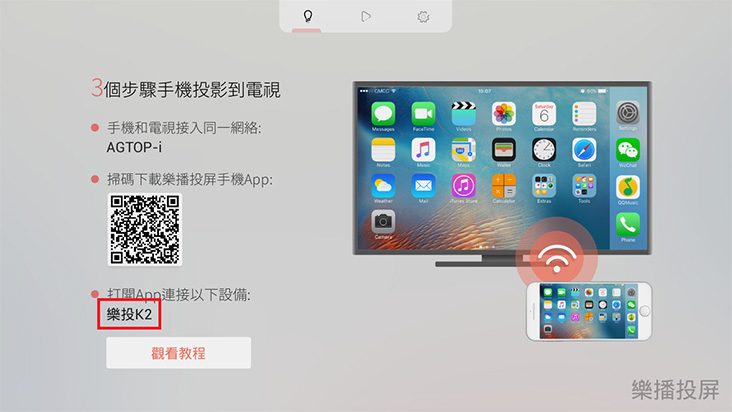
此時拿起iPhone(iPad或MacBook也適用),先進入設定,確定「WiFi名稱」和AGmini畫面上是同一個連線。
按HOME鍵回到首頁後,從畫面底部滑出選單,選擇AirPlay,並點選連接設備,即可以將畫面完整傳送到電視上。